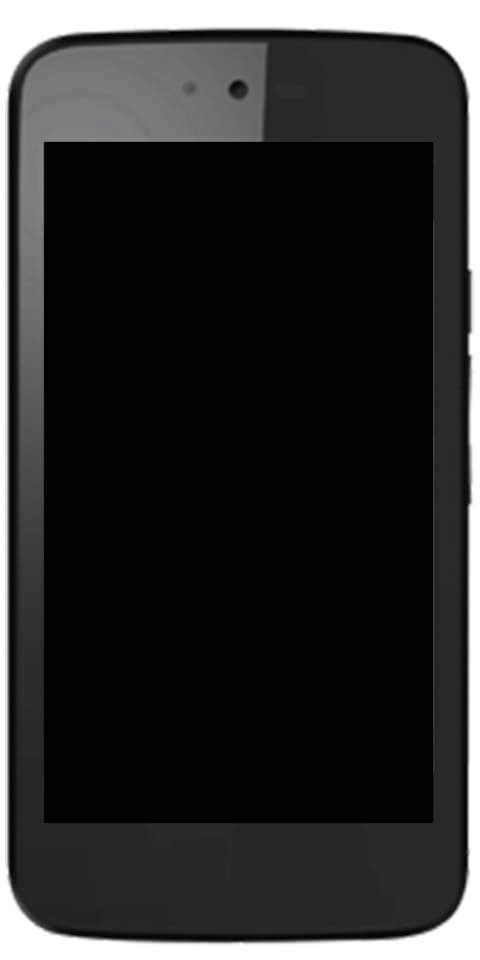Cum se remapează tastatura Windows pentru MAC
Un Mac poate fi utilizat cu orice tip de tastatură. Probabil este mai bine să folosiți o tastatură Apple sau una care este concepută pentru un Mac, dar asta este într-adevăr doar datorită tastelor de pe ea. Un normal Windows tastatura va funcționa foarte bine, dar va trebui să reînvățați cum funcționează tastele modificatoare. Din nou, nu este deosebit de dificil, dar trebuie să-ți formezi un nou obicei. Dacă vă confruntați cu aceasta, puteți remapta o tastatură Windows pentru un Mac. În acest articol, vă vom spune despre cum să remapați tastatura Windows pentru MAC Să începem!
Tastatura Windows
Există o mulțime de tastaturi non-Apple disponibile pe piață și au propriul set de taste. Când spunem „tastatură Windows”, ne referim la o tastatură. Aceasta are o cheie cu sigla Windows pe ea, așa cum se arată în imaginea de mai jos.

Majoritatea tastaturilor care nu sunt Apple o vor avea, dar există întotdeauna excepții.
Comportamentul implicit al tastaturii Windows
Când conectați o tastatură Windows la un Mac, tastele modificatoare sunt mapate după cum urmează;
Tasta Windows: Comandă
Tasta de control: Control
Tasta Alt: Opțiune
Tasta Shift: Shift
Aranjamentul de mai sus are sens din punct de vedere al numelui, dar pe macOS, tasta Comandă este tasta modificatoare mai importantă. Fiecare comandă Windows care folosește Controlul este executată cu tasta Command pe un Mac. De exemplu, pe Windows, puteți utiliza Control + C pentru a copia text, dar pe Mac. Această comandă rapidă este Command + C. Puteți vedea de ce poate fi confuză.
Remapați tastatura Windows
Pentru a remapta tastatura Windows, trebuie să deschideți Preferințe sistem și să accesați Tastatură. Selectați butonul „Taste modificatoare” prezent în partea dreaptă jos. În panoul care se deschide, trebuie să modificați două taste; tasta Control și tasta Command.
Deschideți meniul derulant pentru tasta de comandă și setați-l să acționeze ca tasta de control. Deschideți meniul drop-down pentru tasta Control și setați-o să acționeze ca tasta Command. Acum aplicați modificarea.
Acum, tastele vor fi mapate ca mai jos;
discord ieșire canal vocal
Tasta Windows: Control
Tasta de control: Comandă
Tasta Alt: Opțiune
Tasta Shift: Shift
Dacă doriți să copiați text, veți executa comanda rapidă de la tastatură Control + C. Pe tastatură, veți atinge tasta care scrie „Ctrl” iar Mac-ul îl va detecta ca Command.
De asemenea, puteți modifica tasta Alt, dacă doriți, dar se mapează la tasta Opțiune, care este un comportament rezonabil. Asigurați-vă că efectuați această modificare pentru tastatura externă pe care o utilizați dacă o utilizați împreună cu un MacBook. Puteți deschide meniul derulant Selecție tastatură de pe panoul tastelor modificatoare și selectați-l acolo. Dacă nu modificați tastatura, comportamentul tastelor se va schimba pentru tastatura internă.
Concluzie
Bine, asta a fost tot oameni buni! Sper să vă placă asta
O zi bună!